万花筒写轮眼动态图制作教程:简单三步轻松搞定
大家好呀!作为一个热爱动漫又喜欢折腾各种创意制作的小玩家,今天我要和大家分享一个超级简单的万花筒写轮眼动态图制作方法。说实话,次看到别人做的写轮眼动态图时,我简直惊呆了,以为需要什么高深的PS技术才能完成。结果自己试了试才发现,原来这么easy!只需要三个步骤就能搞定,完全不需要什么专业软件或复杂操作。
准备工作:先找好素材

在开始之前,我们需要准备一些基本素材。别担心,这些东西都很容易找到:
1. 写轮眼基础图片:可以在网上搜索"写轮眼透明背景PNG",会有很多选择。我个人比较喜欢佐助的万花筒写轮眼图案,看起来特别酷炫。
2. 动态效果素材:这个可以是一些旋转的光效或者波纹素材,同样在网上搜索"旋转光效GIF"就能找到不少。
小编温馨提醒:本站只提供游戏介绍,下载游戏推荐游戏酒吧,游戏酒吧提供3A单机游戏大全,点我立即前往》》》单机游戏下载专区
3. 制作工具:这里我推荐使用Canva或者简单的GIF制作工具,甚至手机上的某些图片编辑APP也能完成。我开始用的是Canva,因为界面简单直观,完全不需要学习成本。
| 所需工具 | 推荐选择 | 优点 |
|---|---|---|
| 图片编辑软件 | Canva、Photoshop、GIMP | Canva简单,PS功能全 |
| GIF制作工具 | EZGIF、Giphy | 在线工具,无需安装 |
| 手机APP | PicsArt、ImgPlay | 随时随地制作 |
步:创建基础图层
打开你选择的编辑工具,我们先来创建基础图层。这一步超级简单:
1. 新建一个正方形画布,建议尺寸500x500像素左右,这样后生成的GIF不会太大。
2. 把下载好的写轮眼PNG图片导入到画布中,调整到合适大小。记得选择透明背景的图片哦,这样效果会更好。

3. 给背景选择一个暗色系,比如深红或者黑色,这样写轮眼会显得更突出。我个人喜欢用1a0000这种深红色,很有宇智波家族的感觉。
小技巧:如果你想让写轮眼看起来更立体,可以给图层添加一点内阴影效果。在Canva里这个功能叫做"效果"-"阴影",调整一下参数就能达到不错的效果。
第二步:添加动态效果
接下来就是有趣的部分了!我们要让写轮眼"动"起来:
1. 导入你准备好的旋转光效素材,把它放在写轮眼图层的上方。
2. 调整光效图层的混合模式为"屏幕"或"变亮",这样黑色背景就会消失,只留下光效部分。
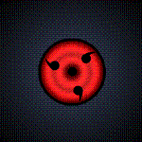
3. 设置动画效果。在Canva里,你可以使用"动画"功能,选择"旋转"效果。如果使用专业GIF工具,你需要创建多个帧,每帧旋转一点点角度。
4. 调整动画速度。写轮眼的旋转不宜太快,建议设置在0.5秒到1秒完成一圈比较合适,这样看起来既炫酷又不会太晕。
进阶技巧:想要更专业的效果?可以尝试分层动画!把写轮眼的不同部分分开,让它们以不同速度旋转,这样效果会更接近真实的万花筒写轮眼。
第三步:导出和分享
后一步就是保存和分享你的作品啦:
1. 导出为GIF格式。记得选择"循环播放"选项,这样动画就会一直转啊转。
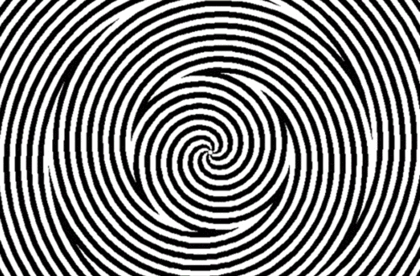
2. 调整GIF质量。如果只是用于网络分享,中等质量就足够了,文件小加载快。
3. 分享到社交媒体!我每次做完新的写轮眼动图都会发到朋友圈,收获一堆点赞,特别有成就感。
版本小贴士:近Canva更新了动画功能,现在可以做出更流畅的过渡效果。如果你用的是手机APP,记得定期更新,很多新功能都是通过更新加入的。
常见问题解决
刚开始做的时候我也遇到过一些小这里分享下解决方案:
1. 动画不流畅怎么办?

答:增加帧数!通常至少需要12帧才能让旋转看起来自然。
1. 文件太大无法上传?
答:尝试减小画布尺寸或者降低颜色数量。在线GIF压缩工具也能帮上忙。
1. 光效和写轮眼不协调?
答:调整光效图层的透明度,通常70%-80%效果佳。
创意扩展玩法

掌握了基础制作方法后,你可以尝试更多创意:
1. 制作不同角色的写轮眼:佐助、鼬、带土,每个角色的万花筒图案都不一样哦!
2. 添加文字效果:比如在动画中加入"天照"或"月读"的文字,瞬间逼格提升。
3. 制作手机壁纸:调整尺寸做成动态壁纸,让你的手机与众不同。
4. 进阶版:结合视频剪辑软件,制作写轮眼开启的全过程动画,这个稍微复杂点,但效果炸裂。
写在后

看吧,我就说很简单吧!从完全不会到做出个写轮眼动图,我只用了不到半小时。现在每次看火影忍者的时候,手痒了就会随手做一个新动图,特别解压。
你喜欢哪个角色的写轮眼设计?有没有试过自己制作动漫相关的动态图?欢迎在评论区分享你的作品或者想法,说不定能碰撞出更棒的制作灵感呢!